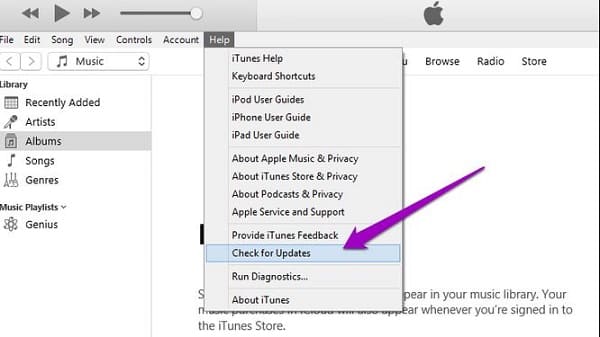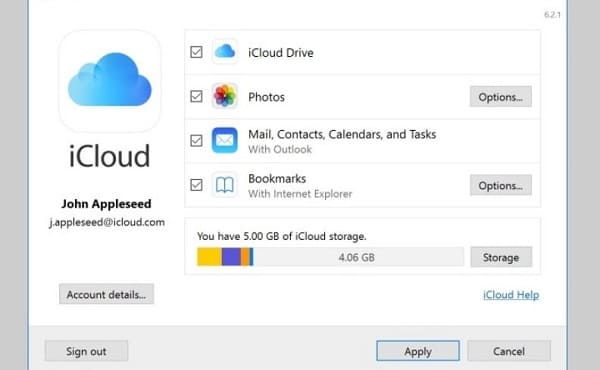Lỗi không copy được file từ iPhone sang máy tính gây ra nhiều bất tiện cho người dùng. Để khắc phục tình trạng này, đừng bỏ qua bài viết của Trùm Thủ Thuật nhé!
Trong quá trình sử dụng iPhone, có đôi lúc người dùng cần phải chuyển ảnh từ dế yêu sang máy tính để lưu giữ. Thông thường, quá trình xuất ảnh này diễn ra rất đơn giản và nhanh chóng. Nhưng trong một số trường hợp, người dùng vẫn gặp phải lỗi không copy được file từ iPhone sang máy tính. Trùm Thủ Thuật sẽ giúp bạn khắc phục tình trạng này với các thủ thuật cực dễ, cùng mình thực hiện nha!

Hướng dẫn fix lỗi không copy được file từ iPhone sang máy tính
Đối với sự cố không copy được file từ iPhone vào máy tính có rất nhiều lý do. Nguyên nhân có thể xuất phát từ iPhone hoặc cũng có thể là do máy tính/laptop của bạn. Bên cạnh đó, “thủ phạm” có thể còn do bạn kết nối chưa đúng cách. Dưới đây là những biện pháp khắc phục cụ thể.
Cấp quyền trên iPhone – Đổi cổng USB – Kiểm tra dây cable
Nếu là lần đầu tiên kết nối iPhone với máy tính, thường thì trên dế yêu sẽ xuất hiện thông báo hiển thị. Khi người dùng bỏ qua hoặc nhấn nhầm “Không tin cậy” (Don’t Trust) thì việc kết nối cũng sẽ bị gián đoạn. Thế nên, nếu có thông báo thì bạn nên chọn Tin cậy (Trust). Còn nếu lỡ bấm không tin cậy thì anh em chỉ cần vào Settings > General > Reset > Reset Location & Privacy.

Bên cạnh đó, nếu gặp lỗi không copy được ảnh từ iPhone vào máy tính. Bạn hãy thử đổi sang cổng USB khác. Đa số các loại laptop hiện nay đều hỗ trợ nhiều cổng USB. Trong đó có cổng USB 3.0 và 2.0. Nếu cổng 3.0 gặp sự cố thì bạn hãy chuyển qua 2.0 để kết nối. Ngoài ra, đừng quên kiểm tra lại dây cable, đây cũng có thể là nguyên nhân ngăn cản bạn copy file sang máy tính đó nhé!
Biện pháp khởi động lại AMDS
Đối với lỗi không copy được file từ iPhone sang máy tính do iTunes không nhận ra thiết bị iPhone. Thì thủ thuật đơn giản lúc này là khởi động lại Apple Mobile Device Service (AMDS). Mình thực hiện trên Win 10 anh em nha!
- B1: Anh em cần nhấn tổ hợp phím Windows + R.
- B2: Khi hộp thoại Run hiện lên, anh em nhập lệnh services.msc rồi nhấn Ok.
- B3: Nhấn chuột phải vào dòng Apple Mobile Device Service (AMDS) > Chọn Properties.
- B4: Sau đó, bạn cần tìm 2 mục là:
- Mục Startup type > Chọn Automatic.
- Mục Services status > Nhấn vào ô Stop rồi nhấn OK.
- B5: Nhấn chuột phải vào dòng Apple Mobile Device Service (AMDS) lần nữa > Chọn Start. Sau đó, khởi động lại laptop rồi mở iTunes và thực hiện chuyển ảnh như bình thường.
Fix lỗi copy ảnh từ iPhone báo lỗi The device is unreachable
Trong trường hợp người dùng gặp lỗi The device is unreachable iPhone trên Win 10. Cài đặt lại thiết bị là thủ thuật bạn có thể áp dụng.
- B1: Trước tiên, anh em cần đảm bảo rằng iPhone của mình đã được kết nối với máy tính.
- B2: Nhấn vào biểu tượng tìm kiếm trên thanh taskbar > Gõ và mở Device Manager.
- B3: Chọn vào biểu tượng Scan for hardware (như hình) (lưu ý là iFan có thể phải lặp lại bước này nhiều lần đến khi nào thiết bị xuất hiện trong danh sách Device).

Bên cạnh các thao tác này, người dùng có thể kiểm tra phiên bản iTunes, cập nhật lên phiên bản mới nhất (nếu có). Sau đó, tiến hành khởi động lại laptop và kết nối lại lần nữa. Hoặc cài đặt lại iPhone ở mục Device Manager và quét phần cứng điện thoại. Đây là các thủ thuật giúp anh em “chữa cháy” khi gặp tình trạng này. Ngoài ra, việc cập nhật iTunes cũng là giải pháp khi gặp phải lỗi kết nối iPhone với máy tính không hiện ảnh.
Fix lỗi A device attached to the system is not functioning
Cách khắc phục đơn giản nhất là bạn hãy nhấn nút X màu đỏ để tắt thông báo rồi kết nối lại. Bên cạnh đó, nếu phần mềm iTunes chạy phiên bản cũ cũng có thể là nguyên nhân xuất hiện sự cố. Vậy nên, bạn hãy kiểm tra và cập nhật iTunes lên phiên bản mới. Ngoài ra, biện pháp cập nhật iPhone driver trên Win 10 cũng rất hiệu quả. Người dùng chỉ cần mở Device Manager (Trình quản lý thiết bị) trong Windows 10 > Portable Devices > Nhấn chuột phải và chọn Update Driver là được.
Cách chuyển file từ iPhone sang máy tính không cần iTunes
Hiện nay có rất nhiều cách chuyển file từ iPhone sang máy tính. Ngoài iTunes, iFan có thể tìm các phần mềm chuyển file từ iPhone sang máy tính khác như: iMazing, 3uTools, iFunbox… Hoặc người dùng có thể sử dụng dịch vụ iCloud để xuất ảnh sang máy tính như sau:
- B1: Tải iCloud về máy tính.
- B2: Truy cập ứng dụng iCloud > Đăng nhập tài khoản > Vào Thư viện ảnh > Chuyển ảnh từ iPhone sang máy tính là xong.
Trên đây là các biện pháp khắc phục lỗi không copy được file từ iPhone sang máy tính hiệu quả. Chúc anh em xử lý thành công!
XEM THÊM: